易家知识网(易家电子)ejdz.cn
COPYRIGHT © 2023
渝ICP备20008086号-17
 渝公网安备50010702505138号
渝公网安备50010702505138号
如何使用Dashboard?可能很多Mac用户朋友都不知道Dashboard是苹果OS X操作系统的一大特色。是苹果Mac OS X 10.4 Tiger操作系统推出的一系列“小工具”。这些小玩意非常实用。仪表盘作为一个特殊的“桌面”,总是位于桌面的左侧。这个特殊的桌面被称为“仪表板空间”
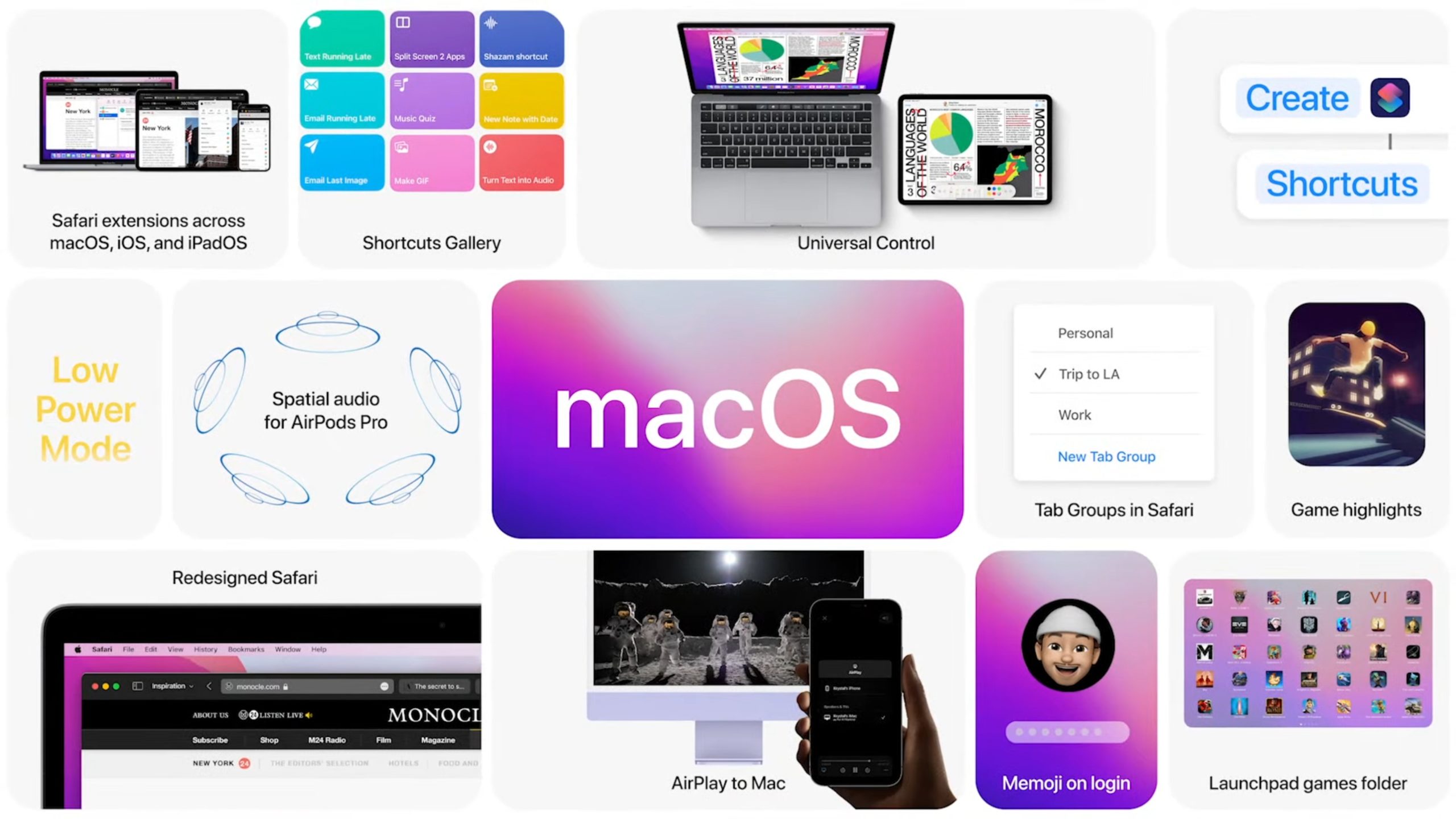
1、如何打开Dashboard?
如果是苹果笔记本用户,你可以在触控板上四指向左滑动而打开Dashboard。

如果你的Mac没有配备触控板,也不用着急,在Mission Comtrol中,也能看到它的位置,十分显眼。
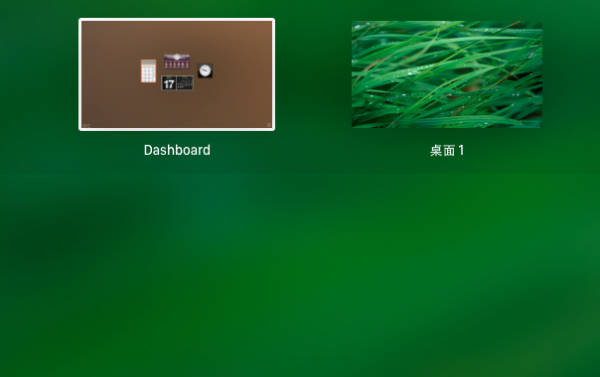
我们可以在“系统偏好设置”中的“Mission Comtrol”项目中设置快速打开Dashboard的快捷键,系统默认的快捷键是"F12"
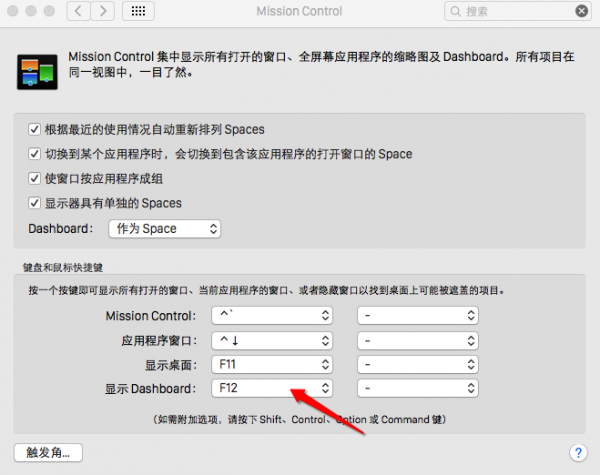
2、如何在Dashboard中添加更多的插件?
打开Dashboard后我们可以在屏幕的左下角看到一个“+”和“—”符号:

点击“+”号既可以进入更多插件页面选择自己需要监测的插件就可以添加到Dashboard中来
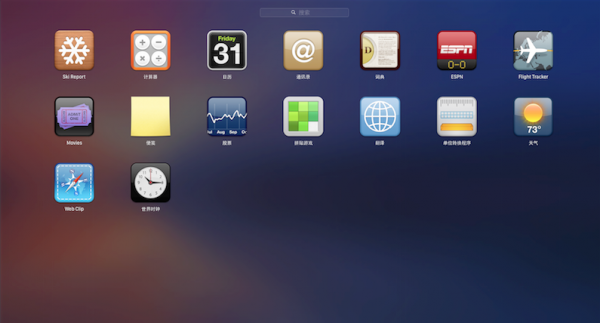
3、如何关闭Dashboard?
如果你觉得Dashboard功能对你来说可有可无,可以选择关闭Dashboard,同样是前往“系统偏好设置”----“MissionControl”设置,在如图所示位置选择“关闭Dashboard”即可。
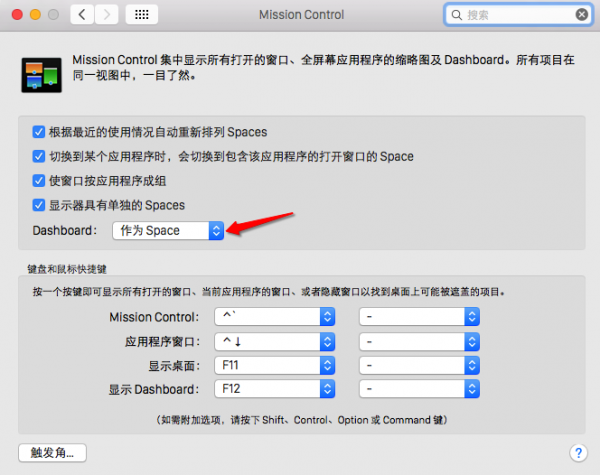
暂无评论,期待你的妙语连珠
已收到!
我们将尽快处理。